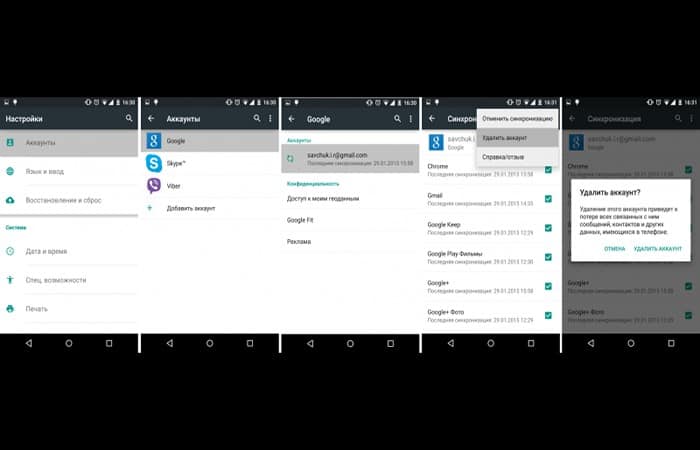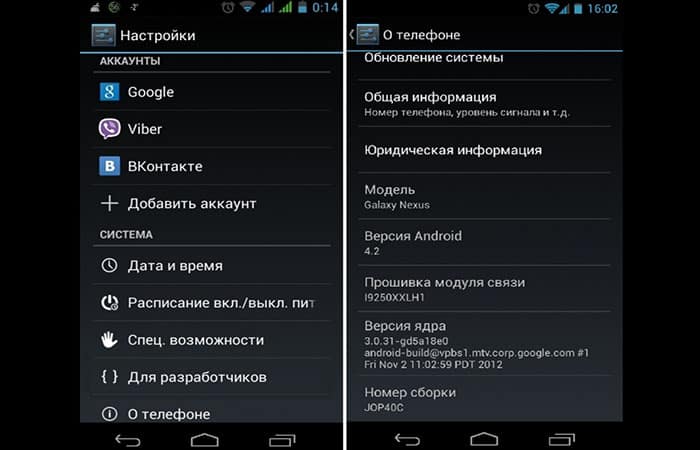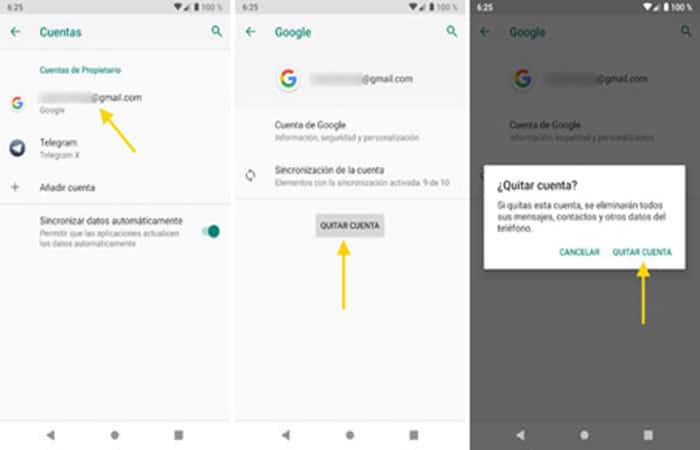Haluaisitko tietää mikä on palvelinvirhe Google Pelaa ja kuinka korjata se? Android Se on toinen kahdesta järjestelmästä mobile suosituin. Ja vaikka alustatuki on erittäin hyvä ja tehokas.
Usein on tapauksia, joissa työssä tapahtuu virheitä, myös Google Play Market -sovelluskaupassa, josta ladataan melkein kaikki laitteen sovellukset.
Tämä vika tunnistetaan seuraavasti: "Google Play -palvelinvirhe." Jos tämä on sinun tapauksesi, sinun ei pitäisi huolehtia. Se on yksi yleisimmistä virheistä, ja täällä autamme sinua ratkaisemaan tämän ongelman.
Google Play -palvelinvirheen syyt
Ennen kuin aloitat Google Play -palvelinvirheen ratkaisujen, katsotaan, mitkä tämän vian mahdolliset syyt voivat olla:
Täältä voit oppia: Kuinka ladata suojattuja kirjoja Google-kirjoista
- Palvelinyhteysongelma voi johtua väärin asennetusta järjestelmäpäivityksestä tai Google Playsta. Tämä on yleisin ongelma. Yksi mahdollisista syistä on myös ongelma, joka johtuu sovellusvälimuistin ylivuodosta.
- Google Playssa ei ehkä ole ongelmia, mutta Internet-yhteyttä ei yksinkertaisesti ole. Tarkista, onko mobiili Internet tai Wi-Fi käytössä.
- Lisäksi yhteys palvelimeen voi puuttua, jos laitteessa on väärä päivämäärä ja aika, esimerkiksi kun käyttäjä on poistanut akun tai tyhjentänyt laitteen kokonaan, nämä tiedot nollataan automaattisesti. Se vaikuttaa Play Kaupan toimintaan ja synkronointiin Google-tilin kanssa, joka on kaikilla Android-käyttäjillä.
- Ongelma on saattanut johtua kaupasta ladatun sovelluksen asennuksesta tai poistamisesta.
- Yhteysongelma saattaa ilmetä, jos olet asentanut jailbroken sovelluksen tai jos käytät crackia pelaamiseen.
- Ja viimeinen asia. Mielenkiintoista on, että kaikki Android-järjestelmälaitteet eivät tue sovellusta ja myymälän verkkoversiota. Tämä johtuu siitä, että jotkin älypuhelimet ja tabletit eivät yksinkertaisesti täytä yhteensopivuusvaatimuksia. Näet luettelon malleista Google Play -sivuston Ohje-osiossa.
10 tapaa ratkaista Google Play -palvelinvirhe
Katsotaanpa nyt, mitkä ovat yksinkertaisimmat tavat korjata Google Play -palvelinvirhe, mikä on erittäin hyödyllistä ja auttaa sinua ratkaisemaan tämän ongelman.
Tapa 1 korjata Google Play -palvelinvirhe (tyhjennä välimuisti)
Yhteyttä palvelimeen ei voida muodostaa, vaikka laitteen Internet on vakaa ja päivämäärä on asetettu oikein. Ensimmäinen asia, joka sinun tulee tehdä, on tyhjentää Play Kaupan ja Google Play Palvelut -sovellusten välimuisti. Katsotaanpa, mitä voit tehdä tässä tapauksessa:
- vaiheeseen 1: Voit tehdä tämän siirtymällä järjestelmän asetuksiin kohdassa «laite» ja valitse «Sovellukset». Etsi Play Market ja paina peräkkäin:
- lopettaa.
- poista tiedot.
- tyhjennä välimuisti.
- poista päivitykset.
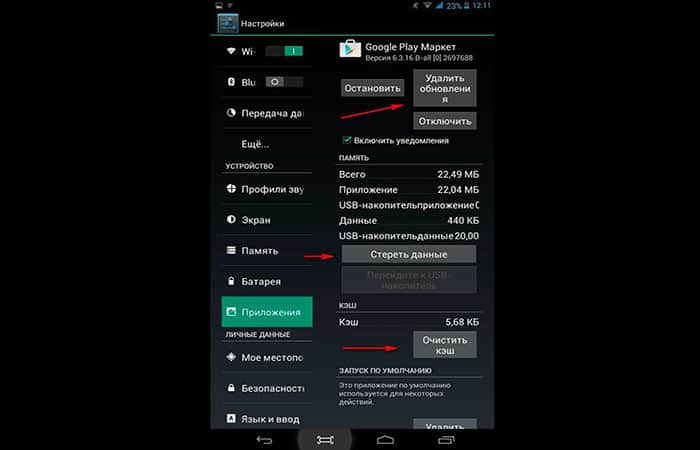
Välimuistin tyhjentäminen
Suorita samat toiminnot Google Play Palvelut -sovellukselle.
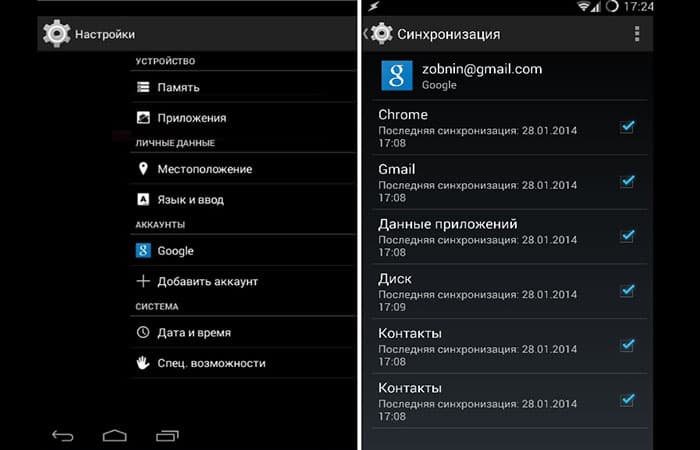
- vaiheeseen 1: Aivan kuten Market-sovelluksessa, napsauta lopettaa, poista tiedot ja tyhjennä välimuisti
- vaiheeseen 2: Käynnistä laite uudelleen ja yritä päästä Play Marketiin. Jos yhteyttä palvelimeen ei vieläkään saada, kokeile seuraavaa vaihetta.
Tapa 2 korjata Google Play -palvelinvirhe (poista synkronointi käytöstä)
Synkronointivirheen vuoksi sovelluskauppa ei myöskään pysty muodostamaan yhteyttä palvelimeen kunnolla. Voit poistaa sen käytöstä seuraavasti:
- vaiheeseen 1: Ensin sinun on siirryttävä uudelleen laitteen asetuksiin ja sitten kohtaan «tilit", Valitse Google.
- vaiheeseen 2: Poista kaikki synkronointi käytöstä ja käynnistä laite uudelleen.
- vaiheeseen 3: Palaa tilillesi ja ota synkronointi takaisin käyttöön.
HUOM: Virhe saattaa ilmestyä, mutta älä kiinnitä siihen huomiota ja yritä päästä Play Marketiin.
Poistaa kaikkien valintaruutujen valinnat.
On tärkeää tietää, että synkronointi on otettava uudelleen käyttöön. Tämän puuttumisen vuoksi se voi myös aiheuttaa ongelmia Marketin kanssa. Jos yhteyttä palvelimeen ei vieläkään ole, jatka seuraavaan vaiheeseen.
Tapa 3 korjata Google Play -palvelinvirhe (Poista Google-tilisi)
Tämä vaihe voi auttaa joissakin tapauksissa, ja jos pelejä ja muita sovelluksia ei ole linkitetty siihen, voit yrittää korjata palvelimen viestintävirheen tällä menetelmällä. Jos haluat poistaa tilin, sinun on tehtävä seuraavat:
- vaiheeseen 1: ensimmäinen asia on mennä kokoonpanositten
- Vaihe 2: napsauta sähköpostiosoitetta.
- Vaihe 3: Kontekstivalikkoon kutsutaan puhelimen etupaneelin painikkeella (Koti- ja Takaisin-painikkeiden vieressä), joissain puhelimissa kontekstivalikko avataan painamalla näytön oikeassa yläkulmassa olevaa painiketta, jossa on kolme pistettä.
- Vaihe 4: valita poista tilisi.
- Vaihe 5: Käynnistä sitten laite uudelleen, siirry asetuksiin ja luo a uusi google-tili, voit käyttää vanhaa sähköpostiosoitetta ja salasanaa. Yritetään avata Play Marketia.
Tapa 4 korjata Google Play -palvelinvirhe (asenna uudelleen Play Kaupasta)
Jos ongelma jatkuu, voit asentaa Play Marketin uudelleen. Tätä varten sinun on tehtävä seuraavat:
- vaiheeseen 1- Avaa Asetukset-vaihtoehto älypuhelimellasi ja siirry sitten sovelluksiin.
- vaiheeseen 2: Valitse sitten Play Market ja napauta sitten
- vaiheeseen 3: Poista sitten päivitykset napsauttamalla ja napsauta sitten poistaa tiedot.
- vaiheeseen 4- Poista oletusarvoisesti käynnistys ja lataa sovellus .apk-laajennuksella.
- vaiheeseen 5: Sitten sinun täytyy mennä osoitteeseen tiedostonhallinta laitteesta ja suorita ladattu tiedosto.
- vaiheeseen 6: Avaa asennuksen jälkeen Pelaa markkinoita ja anna käyttäjätunnuksesi ja salasanasi.
Kuinka poistaa Play Market
- vaiheeseen 7: Sovelluksen pitäisi toimia.
HUOM: Koska Market on liitetty järjestelmään, eikä sitä ole tarkoitus poistaa, sovellus ei ole Googlen virallisella verkkosivustolla, joten sinun on ladattava se kolmannen osapuolen lähteistä. Käytä vain luotettavia ja turvallisia verkkosivustoja laitteesi suojaamiseen.
Mitä muuta voidaan tehdä Google Play -palvelinvirheen korjaamiseksi
Jos yhteyttä palveluun ei kaikista toimenpiteistä huolimatta ole muodostettu, voit ladata sovelluksia etänä.
- vaiheeseen 1: Tätä varten voit siirtyä mistä tahansa selaimesta Google Play -sivustolle ja kirjautua sisään tililläsi.
Google Play -verkkoversio
- vaiheeseen 2: Käyttöliittymä ei juuri eroa sovelluksesta, kun olet valinnut haluamasi ohjelman, napsauta asenna, hetken kuluttua se ilmestyy laitteellesi.
HUOM: Voit vierailla sivustolla tietokoneella, puhelimella tai tabletilla. Tärkeintä on, että tilit laitteessa, johon sinun on asennettava sovellus, ja sivustolla ovat samat. Eli jos käytät useita tilejä, etäasennusta varten sinun on aktivoitava yksi.
Ja radikaalin vaihtoehto on palauttaa laitteen tehdasasetukset. Mutta samaan aikaan kaikki käyttäjätiedot poistetaan: ladatut sovellukset, valokuvat, musiikki, yhteystiedot jne., älypuhelin tai tabletti saavuttaa tilan kuin ostohetkellä.
Muita tapoja korjata Google Play -palvelinvirhe
Tämän tyyppiset virheet ilmenevät yleensä sovellusten päivityksen jälkeen ja niillä on useita melko yksinkertaisia ratkaisuja. Katsotaanpa muita tapoja korjata Google Play -palvelinvirhe:
Tapa 5: Poista sovellustiedot
Ensimmäinen asia, joka voi auttaa sinua, on tyhjentää sovellustiedot.
- vaiheeseen 1: Mene Valikko > Asetukset > Sovellukset \ Sovellukset > Kaikki ohjelmat > Google Play Market.
- vaiheeseen 2: Paina vuorostaan painikkeita Pysäytä, Tyhjennä tiedot, Tyhjennä päivitykset, Tyhjennä välimuisti.
- vaiheeseen 3: Tee sama Google Services Frameworkille ja Google Play Palveluille.
- vaiheeseen 4: Mene Valikko > Asetukset > Tilit > Google, valitse sitten Google-tilisi ja poista valinnat kaikista synkronointiasetuksissa olevista valintaruuduista.
- vaiheeseen 5: Käynnistä laite nyt uudelleen.
- vaiheeseen 6: Palauttaa Google-tilin asetusten valintaruudut. Jos näkyviin tulee ilmoitus synkronointivirheestä, ohitat sen.
- vaiheeseen 7: Käynnistä laite uudelleen ja tarkista sovelluksen toiminta.
Jos tämä ei auta sinua ja Play Market antaa edelleen viestin "Google Play -palvelinvirhe", voit kokeilla seuraavaa tapaa.
Tapa 6: Google-tilin poistaminen ja uuden luominen
- vaiheeseen 1: Palaa asiaan Valikko > Asetukset > Tilit > Google ja etsi kolme pistettä näytön oikeasta yläkulmasta (suurennuslasin vierestä), napsauta niitä ja poista Google-tili.
- vaiheeseen 2: Käynnistä laite uudelleen, luo a uusi tili, lataa ongelmallinen sovellus uudelleen. Virhe, kun tietoja haetaan Play Market -palvelimelta, pitäisi kadota.
Jos virheilmoitus jatkuu, katso seuraava tapa.
Tapa 7: Asenna Play Market uudelleen. RESET
Tämä menetelmä on kokeneille käyttäjille ja on hyvin samanlainen kuin sovellustietojen poistaminen. Erona on, että nyt sinun on aktivoitava kehittäjätila.
Aktivoidaksesi kehittäjätilan, sinun on mentävä osoitteeseen Valikko > Asetukset > Tietoja laitteesta \ Tietoja puhelimesta >, etsi elementti «Rakennusnumero» ja napsauta sitä seitsemän kertaa.
Nyt kaikki on valmis, jotta voit asentaa Play Marketin uudelleen. Saatat saada ilmoituksia suorittaessasi seuraavia toimintoja; jätä ne vain huomioimatta.
- vaiheeseen 1: Lataa tiedosto . Apk ohjelman uusimmalla versiolla.
- vaiheeseen 2: Poista kaikki välimuisti, tyhjennä sovellustiedot, päivität, kuten teit ensimmäisessä kappaleessa, poistat itse sovelluksen.
- vaiheeseen 3: Aloita . Apk ladattu, asenna uusin versio.
- vaiheeseen 4: Kun sovellus on asennettu, käynnistä laitteesi uudelleen ja nauti Play Marketin käytöstä.
Tapa 8: Korjaa Google Play -palvelinvirhe poistamalla yhteensopimattomat ohjelmat
Jos olet aiemmin asentanut ohjelman, joka ei ole Play Marketista, on erittäin todennäköistä, että se vahingoittaa tiliäsi. Erityisesti kannattaa korostaa sovelluksia, jotka toimivat itse "Market" -toimintojen kanssa.
- esimerkiksi: ne, joilla hankittiin maksettuja bonuksia peleistä ilmaiseksi.
Haitalliset sovellukset häiritsevät tietojen synkronointia laitteen välillä ja voivat aiheuttaa vakavia ongelmia. Nämä ohjelmat rinnastetaan usein viruksiin.
Siksi ne on poistettava välittömästi. Jos et ole asentanut niitä itse, suosittelemme käyttämään virustorjuntaohjelmaa, esimerkiksi "Dr. Web«. Asenna se, skannaa ja puhdista laitteesi.
Tapa 9: Palauta Android-käyttöjärjestelmän asetukset korjataksesi Google Play -palvelinvirhe
Tämä askel on tietysti varsin radikaali. Käyttöjärjestelmän asetusten nollaaminen johtaa sovellustietojen menetykseen ja palauttaa myös puhelimen (tabletin) tehdasasetukset.
Kuitenkin melko usein tämä menetelmä poistaa kaikki mahdolliset ongelmat. Ehkä jopa sellaisia, joita et koskaan tiennyt olevan olemassa. Voit myös palauttaa tehdasasetukset, jos et halua noudattaa yllä olevia ohjeita. Palauta tehdasasetukset seuraavasti:
- vaiheeseen 1: mene osoitteeseen «kokoonpano» ja etsi elementti «Palauta ja nollaa"siellä.
- vaiheeseen 2: Alareunassa näet painikkeen nimeltä «Palauta asetukset".
- vaiheeseen 3: Kun painat sitä, järjestelmä kysyy, haluatko todella tehdä tämän. Napsauta "Joo" ja asetukset nollataan.
Tapa 10: Korjaa Google Play -palvelinvirhe poistamalla virheet ohjelmiston avulla
Tämä menetelmä voi olla erittäin tehokas Google Play -palvelinvirheen korjaamisessa, mutta se vaatii vain vähän tietoa Android-käyttöjärjestelmän toiminnasta sekä joitain IT-taitoja.
Emme suosittele turvautumaan seuraaviin, jos et ole varma kyvyistäsi. Vastuu ehdotettujen toimien toteuttamisesta säilyy sinun, koska sen seurauksena laite voi hajota kokonaan.
Joten ensin lataa tiedostonhallinta Android-laitteille. Hyvä esimerkki tässä tapauksessa on "root tutkimusmatkailija«. Lataamisen jälkeen toimi seuraavasti:
- vaiheeseen 1: Avaa Root Explorer -ohjelma.
- vaiheeseen 2: Siirry osioon: /data/data/com.android.vending/.
- vaiheeseen 3: Poista kaikki tiedot määritetystä kansiosta.
- vaiheeseen 4: Sulje ohjelmaa, siirry kohtaan "Asetukset" -> "Luvat" ja aseta valintaruudut täsmälleen kuvakaappauksen mukaisesti.
- vaiheeseen 5: Nyt sinun tarvitsee vain käynnistää laite uudelleen ja yrittää mennä Play Marketiin.
Google Play Marketin oikea toiminta tarkoittaa itse asiassa koko käyttöjärjestelmän normaalia toimintaa. Siksi, vaikka sinun ei lähitulevaisuudessa tarvitse ladata tai asentaa sovelluksia Marketista, mutta jokin ilmoitetuista virheistä ilmenee edelleen, sinun on korjattava se kiireellisesti.
Tämä auttaa poistamaan mahdolliset ongelmat juurissa, mikä tarkoittaa sekä henkilötietojesi että itse laitteen säilyttämistä.
Mitä tapahtuu, jos et voi poistaa Google Playn asennusta?
Kuten edellä mainittiin, kaikki eivät ole tyytyväisiä tavallisiin Google-sovelluksiin. Et ehkä edes käytä niitä, mutta ne vievät silti puhelimesi muistia ja täyttävät valikon ärsyttävillä ilmoituksilla.
Play Marketin asennus voidaan poistaa kolmella tavalla:
- Asenna mukautettu laiteohjelmisto (epävirallinen). Tunnetuimmat ovat Cyanogen Modista ja Miuista. Huomaa, että epävirallisen laiteohjelmiston asentaminen voi vahingoittaa laitettasi, sekä johtaa tiedostojen ja ohjelmien virheelliseen toimintaan. Varmista, että varmuuskopioit nykyisen laiteohjelmistosi, onneksi Android-yhteisö on kehittänyt monia apuohjelmia tätä varten.
- Sammuta sovellus: Jos olet huolissasi käyttöjärjestelmän eheydestä ja vakaudesta, sinun ei tarvitse poistaa sovellusta kokonaan. On olemassa helpompi ja turvallisempi tapa ratkaista ongelma:
- Vaihe 1: Mene asetusvalikkoon ja valitse «sovellukset«. .
- Vaihe 2: Näet luettelon sovelluksista, joista sinun pitäisi löytää «Google Play» ja napsauta sitä.
- Vaihe 3: Napsauta näkyviin tulevassa valikossa «Poista käytöstä«. Siinä kaikki!
- Google Playn poistaminen pääkäyttäjän oikeuksilla: Tämä ei ole mahdollista kaikissa Android-versioissa (tai pikemminkin vain vanhemmissa versioissa, 2.0 ja sitä vanhemmissa). Huomio, järjestelmätiedostojen muokkaaminen pääkäyttäjän oikeuksilla mitätöi takuun. Jos haluat poistaa järjestelmäsovelluksia, sinun on asennettava Titanium Varmuuskopiointi, anna sille pääkäyttäjän (root) oikeudet, siirry osoitteeseen «varmuuskopiot«, etsi Play Market ja valitse sopiva toiminto.
tyyppisiä virheitä
Voi olla useita Play Market -virheitä. Vaikka jokainen on luonteeltaan teknisesti erilainen, syyt ovat yleensä samat kaikille. Virheet on ilmoitettu alla olevassa luettelossa.
- Virhekoodi 491/481. Sovellusten lataaminen ja/tai päivitys ei ole valmis.
- Virhe 498. Sovelluksen lataus on keskeytetty.
- 919. Ohjelma latautuu, mutta sitä ei voi käynnistää.
- 403 / 413 / 504. Sovelluksia ei ole asennettu tai päivitetty.
- 923. että Google-tili ei synkronoidu tai välimuisti on täynnä.
- 921 / [rpc:aec:0]. Sovellukset eivät lataudu.
- 492. Ongelma välimuistissa.
- 911 / 919. Sovellukset eivät lataudu.
- [rh-01]/[rpc:s-5:aec-0]/[RPC:S-3]. Tietojen vastaanottaminen palvelimelta on mahdotonta.
- Virheellinen erätiedosto. Tiedosto- tai välimuistiongelma.
Saatat myös olla kiinnostunut: Google Play Palvelut epäonnistuvat edelleen | Ratkaisu
Mikä tahansa näistä virheistä johtuu Google-tilin tai järjestelmän laajuisista vioista. Jotkut niistä saattavat ilmestyä sovelluksia asennettaessa, toiset niitä päivitettäessä. Aina kun niitä ilmenee, niiden ratkaisemiseksi on ryhdyttävä toimenpiteisiin.
On mahdotonta osoittaa tiettyä tapaa ratkaista tämä tai tämä virhe, koska ne kaikki ilmenevät eri tapauksissa ja eri syistä. Siksi, jos saat viestin jostakin esitetyistä virheistä, tarkista tapoja ratkaista ne. Toivomme, että olemme auttaneet sinua korjaamaan Google Play -palvelinvirheen.
Nimeni on Javier Chirinos ja olen intohimoinen teknologiaan. Niin kauan kuin muistan, pidin tietokoneista ja videopeleistä, ja se harrastus päätyi työhön.
Olen julkaissut teknologiasta ja vempaimista Internetissä yli 15 vuoden ajan, erityisesti vuonna mundobytes.com
Olen myös verkkoviestinnän ja markkinoinnin asiantuntija ja minulla on tietoa WordPress-kehityksestä.